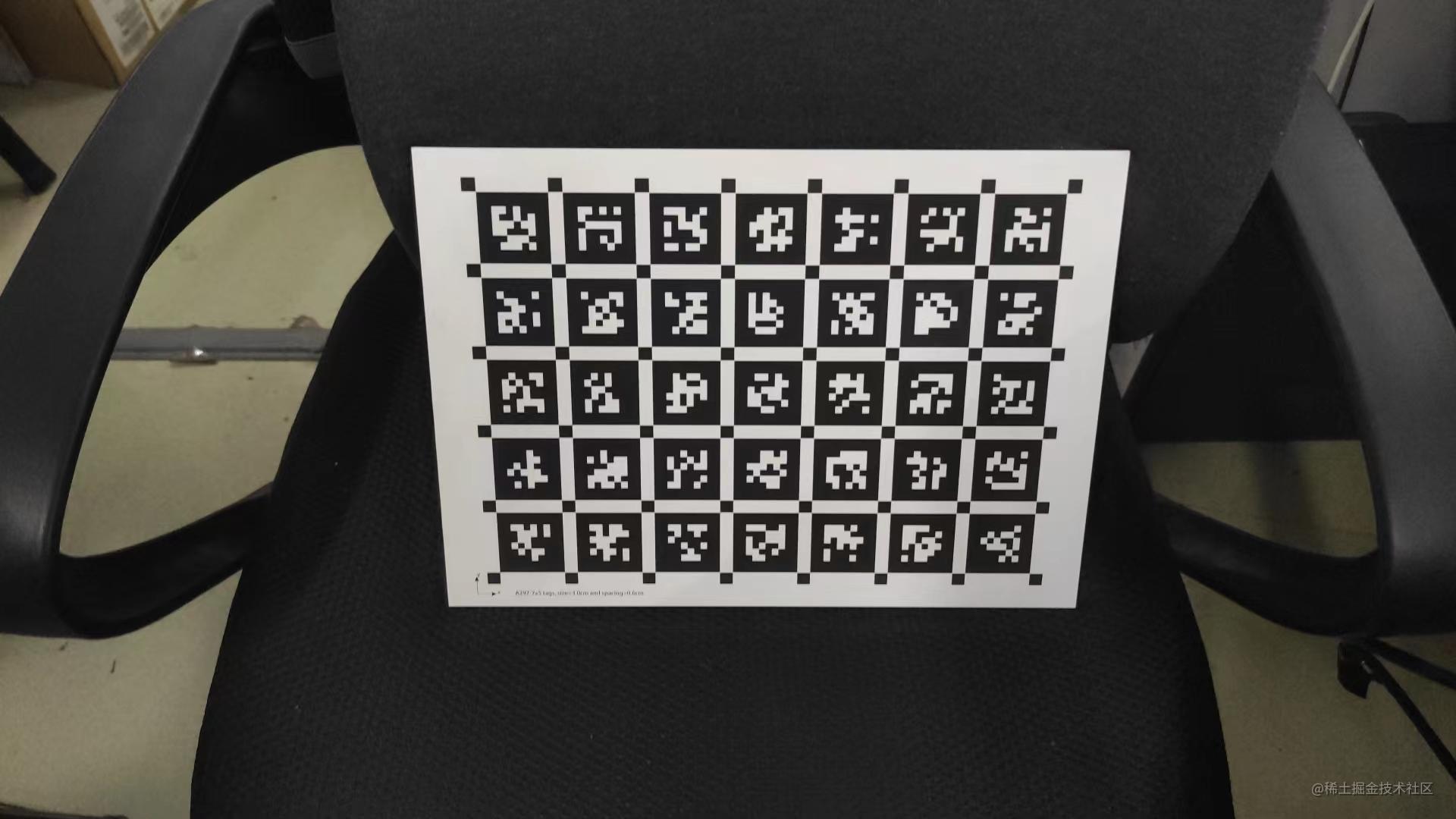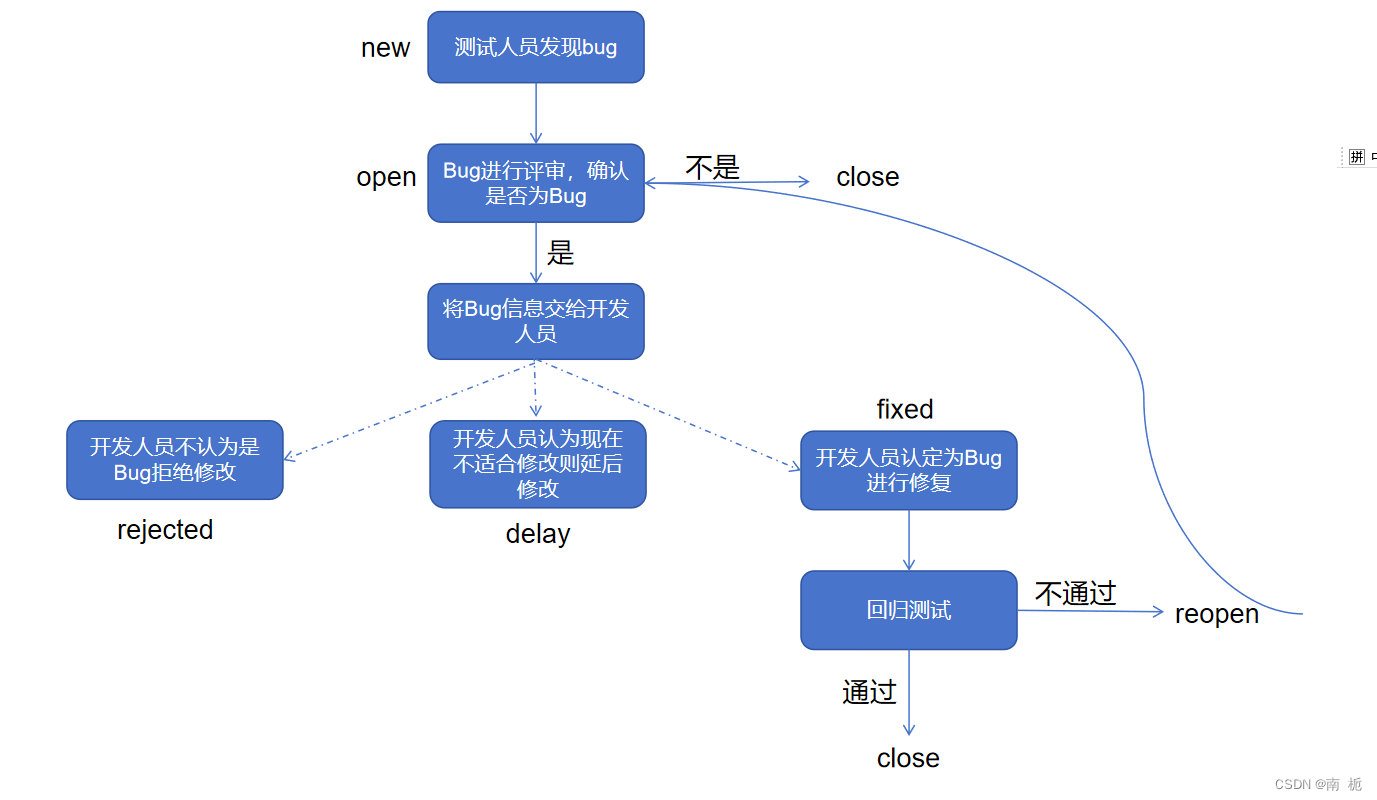Linux安装软件:
- 源代码安装
- rpm安装-- Linux安装包
- yum安装–解决安装源,安装版本,安装依赖
目录
- 一、Linux 软件包管理器 yum
- 1.查看安装包
- 2.安装软件
- 3.删除软件
- 一些有趣的软件的安装
- ?1.sl
- 二、vim编辑器
- 1.使用vim
- 1.模式转换
- 2.命令模式
- 2.底行模式
一、Linux 软件包管理器 yum
1.查看安装包
通过 yum list 命令可以罗列出当前一共有哪些软件包. 由于包的数目可能非常之多, 这里我们需要使用 grep 命令只筛选出我们关注的包. 例如:
yum list | grep lrzsz


2.安装软件
所需指令:
(如果不是root前面要加sudo提权)
yum install 【软件名】
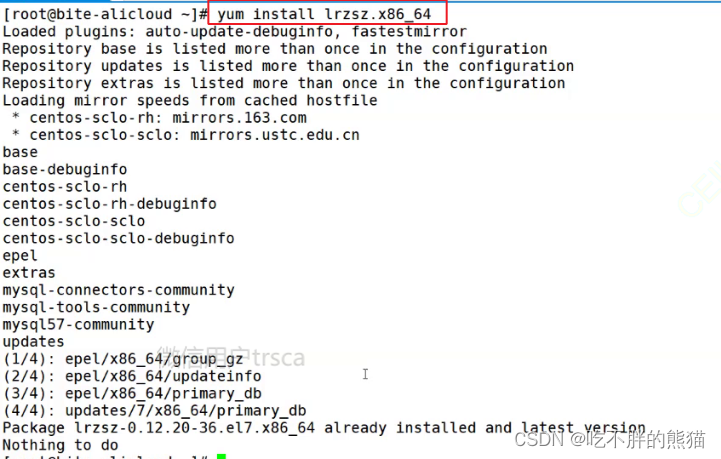
3.删除软件
所需指令:
(如果不是root前面要加sudo提权)
yum remove 【软件名】

一些有趣的软件的安装
先安装扩展元:
yum install -y epel-release
?1.sl
yum istall -y sl
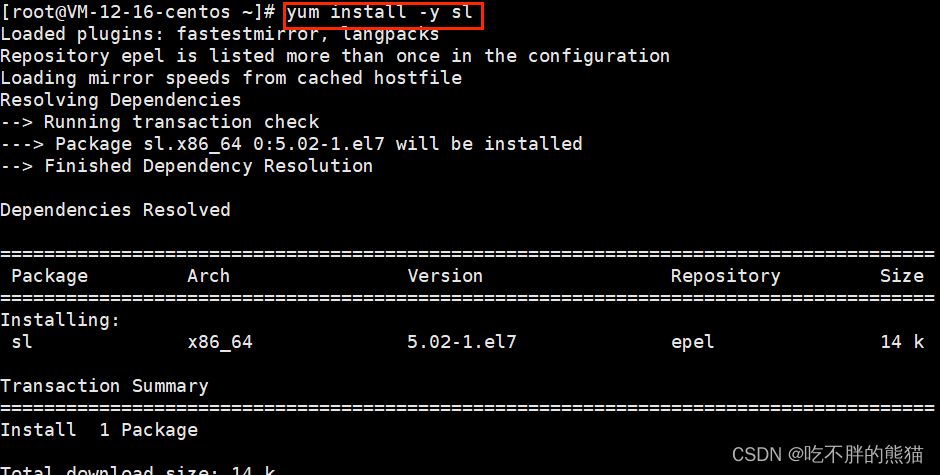
执行命令: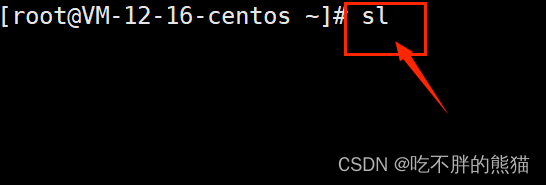
屏幕上会出现:
sl
二、vim编辑器
vim是一个多模式的编辑器:命令模式、底行模式、插入模式
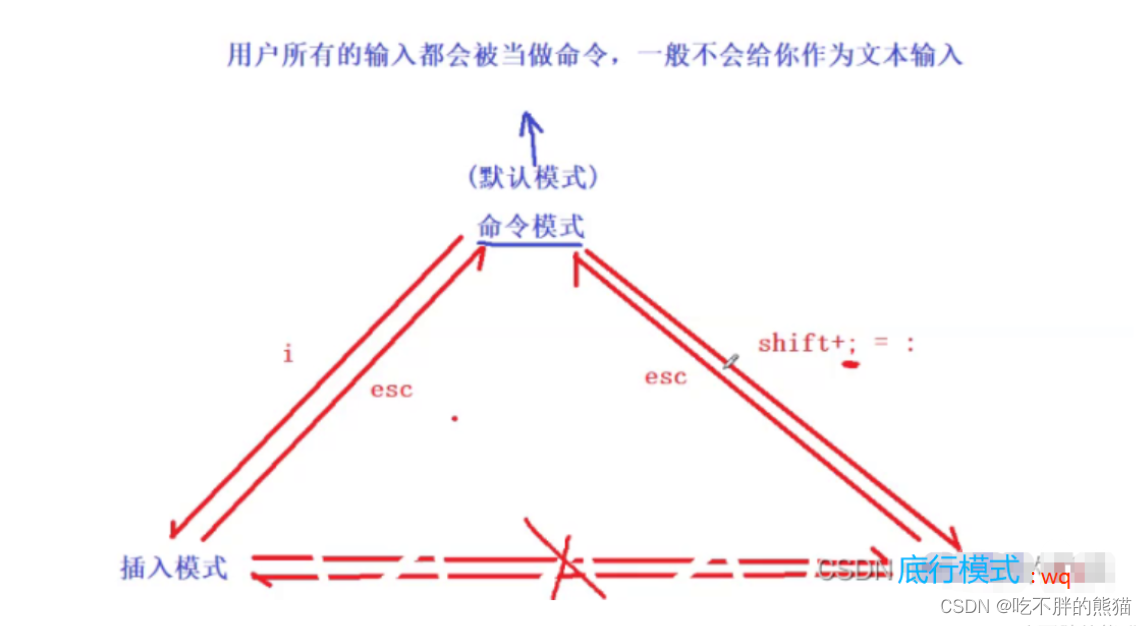
1.使用vim

使用命令:vim 【文件名】
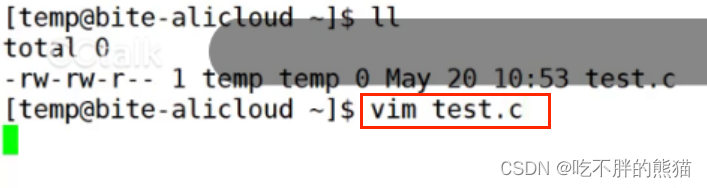
1.模式转换
用vim打开是默认是命令模式

按键盘上的‘ i ’ 进入插入模式
此时就可以在文件中写东西了。
按“ESC”键就可以退回命令模式

模式转换在插入模式和底层模式中最好是:插入-》命令-》底行
由命令模式转换到底行模式按Shift+;键,按wq保存;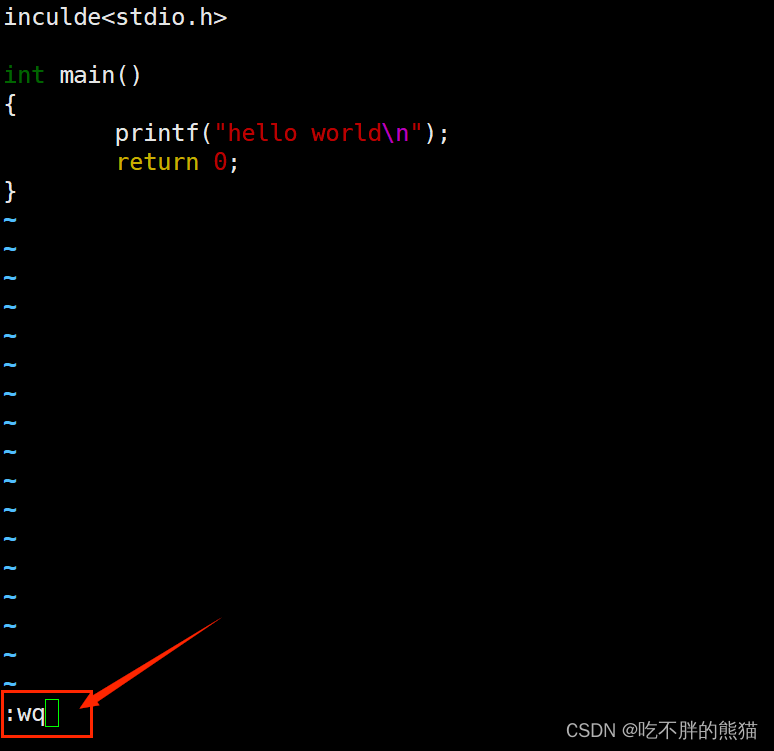
用cat可以查看刚刚我们写的代码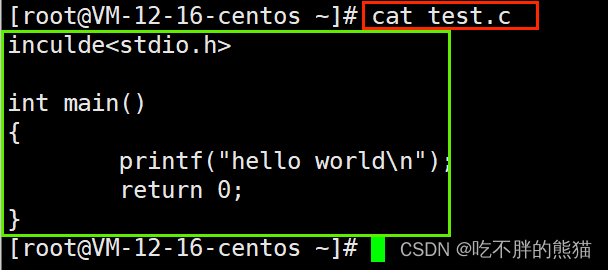
2.命令模式
gg: 定位光标到最开始行
shift+g(G): 定位光标到最结尾行
n+shift+g(nG): 定位光标到任意行
shift+$: 定位光标到当前行结尾
shift+" 定位光标到当前行开始
w,b 光标按照单词进行行内跨行进行移动
h,j,k,l: 左,下,上,右
(n)yy: 复制光标所在行(n行)
(n)dd: 剪切、删除
(n)p: 粘贴(n重复行)到光标所在行下一行
u:撤销
Ctrl+r撤销之前的撤销
shirt+~ 大小写转换
(n)r【替换的字符】: 对光标字符+之后的所有字符进行批量化替换
shift+r替换模式,对内容进行整体替换
(n)x对光标之后的字符进行删除
多文件:
vs+【文件】 底行中,vs打开多个文件编辑窗口
ctrl ww:窗口光标切换
光标在哪一个窗口里面,就对哪一个窗口进行操作。
2.底行模式
保存退出:输入“w”:保存;输入“wq”:保存退出
正常退出:输入“q”:退出
不保存退出:输入“q!”
强制退出:输入“!”
最后按回车“Enter
set nu:调出行号
set nonu:去掉行号文章来源:https://uudwc.com/A/jryAj
vim配置文件:
创建一个 .vimrc的隐藏文件,在里边写配置文章来源地址https://uudwc.com/A/jryAj